Heutzutage kann es schwierig sein, bei der Sache zu bleiben, da uns so viele Prioritäten in verschiedene Richtungen ziehen. Von der Nutzung der Die besten To-Do-Apps für Android zu Erinnerungen auf unseren Wear OS Smartwatches einstellen, manchmal braucht es alles, was wir haben. Die ganze Familie auf dem Laufenden zu halten, auch wenn alle zu Hause sind, kann eine echte lästige Pflicht sein. Hier kommt also die Google Family Bell-Funktion ins Spiel.
Es funktioniert ähnlich wie die Broadcast-Funktion, bei der Sie eine Nachricht auf verschiedenen intelligenten Lautsprechern im ganzen Haus teilen können. Aber mit Family Bell können Sie Benachrichtigungen planen und sogar an bestimmten Tagen wiederholen. Darüber hinaus können Sie die Klingel auch auf Android-Geräten wie Telefonen und Tablets spielen lassen. Wenn Sie also bereit sind, die Zimmer-zu-Zimmer-Reisen zu reduzieren, um der Familie zu sagen, dass es Zeit für das Abendessen ist – fangen wir an.
So verwenden Sie die Family Bell-Funktion von Google auf Ihrem Nest- oder Google Assistant-Gerät
Das Einrichten einer Familienglocke ist eine relativ einfache Aufgabe, und die Einrichtung kann auf verschiedene Weise erfolgen. Um den Einrichtungsvorgang abzuschließen, muss er jedoch auf Ihrem Smartphone durchgeführt werden. Egal, ob Sie ein Smart-Display wie das verwenden Nest Hub Max streichen und tippen Sie auf die Familienklingelfunktion oder verwenden Sie Ihre Stimme auf dem hilfreichen Nest Mini, werden Sie auf Ihrem Telefon zur Einrichtung aufgefordert.
Wenn Sie Ihre Family Bell-Erstellung über einen intelligenten Lautsprecher starten möchten, tippen Sie auf Einstellungen in der Benachrichtigung und dann Schritt 4.
- Öffnen Sie Ihr Android-Telefon Einstellungen.
- Typ Familienglocke in der Suchleiste der Einstellungen.
- Tippen Sie auf das Familienglocke Ergebnis.
- Wählen + Eine Glocke hinzufügen.
-
Geben Sie die Nachricht in das ein Klingelansage Bereich.


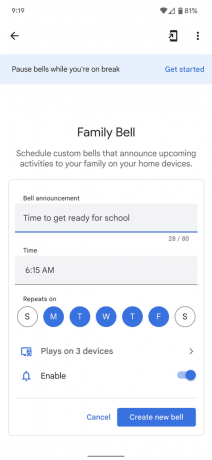 Quelle: Chris Wedel / Android Central
Quelle: Chris Wedel / Android Central - Stellen Sie die Zeit Sie möchten, dass die Ankündigung erfolgt.
- Wenn es wiederholt werden soll, wähle die Tage aus um es wiederholen zu lassen.
- Wähle aus Geräte Sie möchten, dass die Ansage abgespielt wird.
- Stellen Sie sicher, dass der Schalter für Ermöglichen ist eingeschaltet, damit die Ankündigung funktioniert.
Google bietet einige Beispiele und voreingestellte Family Bell-Optionen, um zu aktivieren und anzupassen, was für Ihre Familie am besten funktioniert. Es gibt auch eine hilfreiche Funktion, mit der Sie Ihre Ansagen pausieren können, wenn Sie in den Urlaub fahren oder so. Sie können einen Zeitraum festlegen und festlegen, welche Glocken Sie pausieren möchten. Sie können zwar jederzeit alle oder einige Family Bells in den Einstellungen deaktivieren, aber das Pausieren kann dazu beitragen, dass Sie nicht vergessen, sie wieder zu aktivieren.
In der Lage sein, alle ausgezeichnete Google Assistant-Lautsprecher die im ganzen Haus verteilt sind, um nicht nur Fragen zu beantworten oder Musik zu spielen, sondern auch die Familie bei der Stange zu halten, ist fantastisch. Wenn Sie also das nächste Mal den Kindern sagen müssen, dass es Zeit für das Frühstück ist, oder eine fünfminütige Warnung senden müssen, bevor Sie zur Schule gehen, denken Sie daran, die Familienglocke zu läuten.

Roku startet einen neuen Live-TV-Hub mit Zugriff auf alle Apps und Dienste, die Live-TV-Zugriff bieten, einschließlich Rokus eigenem Live-TV-Kanalführer.

Möchten Sie wissen, welche Telefone Android 12 erhalten, wann die Betas eintreffen und wann mit der endgültigen Veröffentlichung zu rechnen ist? Nur wenige Hersteller haben ihre Veröffentlichungszeitpläne offiziell bekannt gegeben, daher haben wir alle Gerüchte und schwer zu findenden Informationen gesammelt, damit Sie sich besser vorbereitet fühlen.

Sony hat mit der Auslieferung des Xperia 5 III in die USA begonnen und bietet bei Käufen vor einem bestimmten Datum ein kostenloses Paar drahtloser ANC-Ohrhörer an.

Wissen Sie, wie viel Energie Ihre Geräte und Geräte verbrauchen? Diese praktischen Smart Plugs können Ihnen dabei helfen, dies herauszufinden.
Chris Wedel
Chris Wedel ist ein Fan von Technik und Gadgets. Das Leben mit seiner Frau und zwei kleinen Jungen im ländlichen Kansas macht es schwierig, Wege zu finden und online zu bleiben. Durch die Nutzung seiner langjährigen Erfahrung in der Technologie- und Mobilfunkbranche ist der Erfolg garantiert. Wenn er nicht gerade Konnektivitätsherausforderungen meistert und neue Geräte testet, fährt er in seinem UTV gerne mit guten Melodien über eine Schotterstraße.
